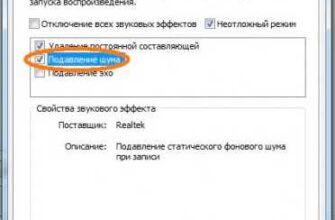Микрофон — одно из важнейших устройств для записи звука или проведения голосовых переговоров в социальных сетях, мессенджерах и приложениях для видеоконференций. Однако, как и любая другая техника, микрофон может столкнуться с рядом проблем, которые могут испортить звуковую запись или вызвать неудобства при общении с собеседниками.
Одной из самых распространенных проблем с микрофоном является фоновый шум. Это нежелательный звук, который слышен не только при воспроизведении голоса, но и во время пауз. Фоновый шум может быть вызван различными факторами, такими как шум от компьютерных вентиляторов, электрическая помеха или некачественный кабель. Отличить его от основного звука довольно сложно, но можно использовать специальные программы для анализа аудио и фильтрации неподходящих звуков.
Другой распространенной проблемой является эхо. Это неприятное явление, при котором голос звучит отчетливо и четко, но с небольшой задержкой. Эхо обычно возникает из-за плохого звукового оформления помещения, в котором находится человек. Например, отсутствие мягких поверхностей или наличие резонирующих материалов может создавать эхо. Для устранения этой проблемы можно использовать звукопоглощающие материалы или специальное программное обеспечение, которое автоматически снижает громкость эха.
В данной статье рассмотрены причины и способы устранения таких распространенных проблем с микрофоном, как фоновый шум и эхо. Мы также рассмотрим другие возможные причины проблем с микрофоном и предоставим советы по тому, как справиться с ними. Устранение этих проблем может значительно улучшить качество звуковой записи, повысить комфорт общения и улучшить профессиональные возможности при работе со звуком.
Проблема шума и фоновых звуков
Причиной появления шума и фоновых звуков может быть несколько:
1. Плохая изоляция помещения

Если помещение, в котором происходит запись или передача звука, не имеет достаточной звукоизоляции, то шумы снаружи могут проникать в микрофон и стать слышимыми на записи или в трансляции. Это могут быть шумы автомобилей, голоса прохожих, работающей техники и так далее.
2. Плохое качество микрофона
Если микрофон имеет низкое качество, то он может ловить лишние шумы и фоновые звуки, так как неспособен фильтровать их должным образом. Это может быть вызвано дешевизной микрофона или его повреждением.
3. Электрические помехи

При передаче звука по проводам или через беспроводные каналы могут возникать электрические помехи, которые могут приводить к появлению шума и фоновых звуков. Это может быть вызвано неисправностью кабелей, плохим контактом или воздействием других электронных устройств.
Для устранения проблемы шума и фоновых звуков можно предпринять следующие действия:
- Проверить звукоизоляцию помещения и при необходимости улучшить ее, например, установив шумопоглощающие материалы или используя звуконепроницаемые двери и окна.
- Приобрести качественный микрофон, который обладает возможностью подавления шумов и фоновых звуков. Учитывайте, что чем выше цена и качество микрофона, тем больше шансов устранить проблему.
- Проверить состояние проводов и кабелей, а также убедиться в правильности их подключения. В случае необходимости заменить или отремонтировать поврежденные провода.
- Избегать использования микрофона и электронных устройств вблизи источников электрических помех, таких как компьютеры или электроприборы.
При выполнении данных рекомендаций вы сможете значительно снизить шум и фоновые звуки при работе с микрофоном и обеспечить более чистый и четкий звуковой сигнал.
Проблема низкого уровня звука

Причины низкого уровня звука могут быть разнообразными. Во-первых, проблема может быть связана с самим микрофоном. Возможно, он не правильно настроен или требует ремонта. Также, микрофон может быть плохого качества или несовместим с вашим устройством.
Во-вторых, проблема может быть связана с настройками звука на вашем устройстве. Возможно, вы не правильно выбрали уровень громкости или микрофон отключен. Также, могут быть проблемы с драйверами звука или настройками программы, которая используется для записи звука.
Способы устранения проблемы:

1. Проверьте настройки звука на вашем устройстве. Убедитесь, что микрофон включен, уровень громкости установлен на необходимое значение и настройки звука соответствуют вашим потребностям.
2. Проверьте микрофон на другом устройстве. Если проблема возникает только на одном устройстве, то, вероятнее всего, причина кроется именно в нем. Рассмотрите возможность замены микрофона или обратитесь за помощью к специалисту.
3. Проверьте драйверы звука. Обновите драйверы звука на своем устройстве или переустановите их, если это необходимо. Некорректно установленные или устаревшие драйверы могут вызывать проблемы с микрофоном.
4. Проверьте программу, которая используется для записи звука. Удостоверьтесь, что настройки программы выбраны правильно и она корректно работает с вашим устройством. Попробуйте использовать другую программу для записи звука и посмотрите, повлияет ли это на уровень звука.
Проблема эхо и обратной связи

Причины возникновения эха и обратной связи могут быть разнообразными. Одной из самых распространенных причин является неправильная расстановка микрофона относительно динамиков или акустических систем. Когда звук, воспроизводимый динамиками, попадает в микрофон, он записывается и воспроизводится снова, что создает эхо. Кроме того, отражение звука от стен, мебели или других поверхностей также может способствовать возникновению эха.
Чтобы устранить проблему эха и обратной связи, необходимо принять несколько мер. Во-первых, рекомендуется правильно расположить микрофон и динамики. Микрофон следует разместить в достаточном удалении от динамиков, чтобы избежать захвата звука, который воспроизводится динамиками. Кроме того, можно использовать акустические панели или иные средства звукоизоляции, чтобы снизить отражение звука.
Важным шагом в решении проблемы эха и обратной связи является также правильная настройка микрофона и уровня громкости. Используя эквалайзер или другие аудиоустройства, можно настроить чувствительность микрофона и избежать возникновения обратной связи. Также стоит проверить, нет ли у других устройств подключенных к компьютеру, которые могут вызывать возникновение эха.
И наконец, одним из самых эффективных способов устранения проблемы эха и обратной связи является использование акустических аппаратов и специальных программно-аппаратных средств, которые автоматически подавляют эхо и фильтруют нежелательные звуки.
| Советы по устранению проблемы: |
|---|
| 1. Правильно расположите микрофон и динамики, избегая захвата звука. |
| 2. Используйте акустические панели или средства звукоизоляции. |
| 3. Настройте микрофон и уровень громкости с помощью аудиоустройств. |
| 4. Проверьте наличие других устройств, вызывающих эхо. |
| 5. Используйте акустические аппараты и специальные программно-аппаратные средства. |
Проблема отсутствия звука
Проблема отсутствия звука на микрофоне может возникать по разным причинам. Рассмотрим несколько возможных проблем и способы их устранения.
1. Проверьте подключение

Первым делом убедитесь, что микрофон правильно подключен к компьютеру или другому устройству. Проверьте кабель на наличие повреждений и убедитесь, что он надежно вставлен в соответствующий разъем.
2. Проверьте настройки звука
Возможно, проблема кроется в неправильных настройках звука на устройстве. Проверьте громкость и уровень записи в настройках звукового устройства. Также может быть полезно проверить, что микрофон выбран в качестве устройства ввода.
Совет: Возможно, будет полезно включить «Показывать уровень» или «Показывать громкость» настройка звукового устройства, чтобы видеть, активен ли микрофон и каков уровень его громкости.
Если после проведения этих мероприятий проблема с отсутствием звука на микрофоне не устраняется, возможно, проблема кроется в аппаратной неисправности микрофона. В таком случае, стоит обратиться к профессионалам для диагностики и ремонта устройства.